Kirjakoostetoimingu saate luua Microsoft Word kirjakoosteviisardi abil. See viisard on saadaval ka Access kaudu ja võimaldab teil häälestada kirjakoosteprotsessi, mis kasutab Accessi andmebaasi tabelit või päringut vormikirjade, meilisõnumite, postitussiltide, ümbrike või kataloogide andmeallikana.
Selles teemas selgitatakse, kuidas alustada Accessist kirjakoosteviisardit ning luua otselink tabeli või päringu ja Microsofti Word dokumendi vahel. Selles teemas käsitletakse kirjade kirjutamist. Üksikasjalikku teavet kirjakooste häälestamise kohta leiate Microsofti Word spikrist.
Tabeli või päringu kasutamine andmeallikana
-
Avage lähteandmebaat ja valige navigeerimispaanil tabel või päring, mida soovite kirjakooste andmeallikana kasutada.
-
Klõpsake menüü Välisandmed jaotises Eksport nuppu Word Ühenda.
Käivitub Microsofti Word kirjakoosteviisard.
-
Valige, kas soovite luua lingi olemasolevas dokumendis või uues dokumendis, ja seejärel klõpsake nuppu OK.
-
Kui valisite lingi olemasolevale dokumendile, otsige dialoogiboksis Microsoft Word dokumendi valimine fail üles ja valige see ning klõpsake nuppu Ava.
Word algab. Olenevalt teie valikust Word avatakse teie määratud dokument või uus dokument.
-
Klõpsake paani Kirjakooste jaotises Dokumenditüübi valimine nuppu Kirjad ja seejärel nuppu Edasi: Alusta dokumenti , et jätkata 2. juhise juurde.
-
2. juhises klõpsake nuppu Edasi: adressaatide valimine.
3. etapis loote Accessi andmeallika ja Word dokumendi vahelise lingi. Kuna käivitasite viisardi Accessis, luuakse see link automaatselt. Pange tähele, et jaotises Adressaatide valimine on valitud suvand Kasuta olemasolevat loendit ja andmeallika nimi kuvatakse jaotises Kasuta olemasolevat loendit.
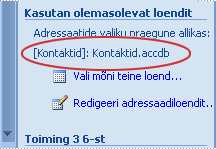
-
Kui soovite kohandada tabeli või päringu sisu, klõpsake nuppu Redigeeri adressaadiloendit .
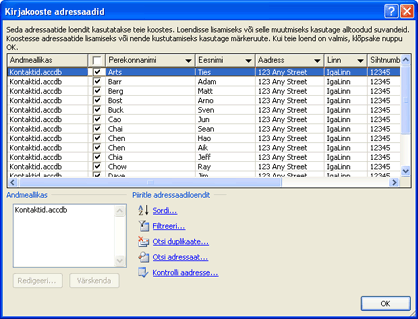
Saate andmeid filtreerida, sortida ja valideerida. Jätkamiseks klõpsake nuppu OK.
-
Jätkamiseks klõpsake nuppu Edasi: kirjutage kiri . Järgige paanil Kirjakooste ülejäänud juhiseid ja klõpsake 5. juhises nuppu Edasi: kooste lõpuleviimine.
Muud võimalused tabeli või päringu andmeallikana kasutamiseks
Lisaks saate andmeallikaks määrata tabeli või päringu. Näiteks saate eksportida tabeli või päringu Accessist ODBC-andmebaasi, Microsoft Exceli faili, tekstifaili või mis tahes muusse failivormingusse, mis ühildub Word, ja seejärel linkida saadud failiga Word kirjakoosteviisardi abil.
-
Kui te pole tabelit või päringut veel eksportinud, tehke seda. Valige Accessi navigeerimispaanil tabel või päring, mida soovite kasutada, ning klõpsake menüü Välisandmed jaotises Eksport vormingut, kuhu soovite eksportida, ja seejärel järgige juhiseid.
-
Kui Word paani Kirjakooste ei kuvata, klõpsake menüü Postitused jaotises Kirjakooste alustamine nupu Alusta kirjakoostet all olevat noolt ja seejärel käsku Üksikasjalik kirjakoosteviisard. Kuvatakse paan Kirjakooste .
-
Klõpsake paani Kirjakooste 3. juhises jaotises Kasuta olemasolevat loendit nuppu Sirvi või Redigeeri adressaadiloendit.
-
Määrake dialoogiboksis Andmeallika valimine Accessis loodud andmefail ja klõpsake nuppu Ava.
-
Järgige kuvatavate dialoogibokside juhiseid. Vaadake dialoogiboksis Kirjakooste adressaadid üle faili sisu ja kohandage seda. Enne jätkamist saate sisu filtreerida, sortida ja valideerida.
-
Klõpsake nuppu OK ja seejärel nuppu Edasi: kirjutage kiri paanile Kirjakooste . Kirjakooste kohandamise kohta leiate lisateavet Word spikrist.










